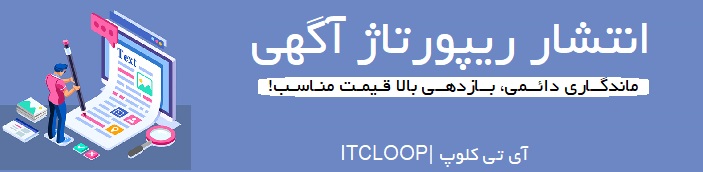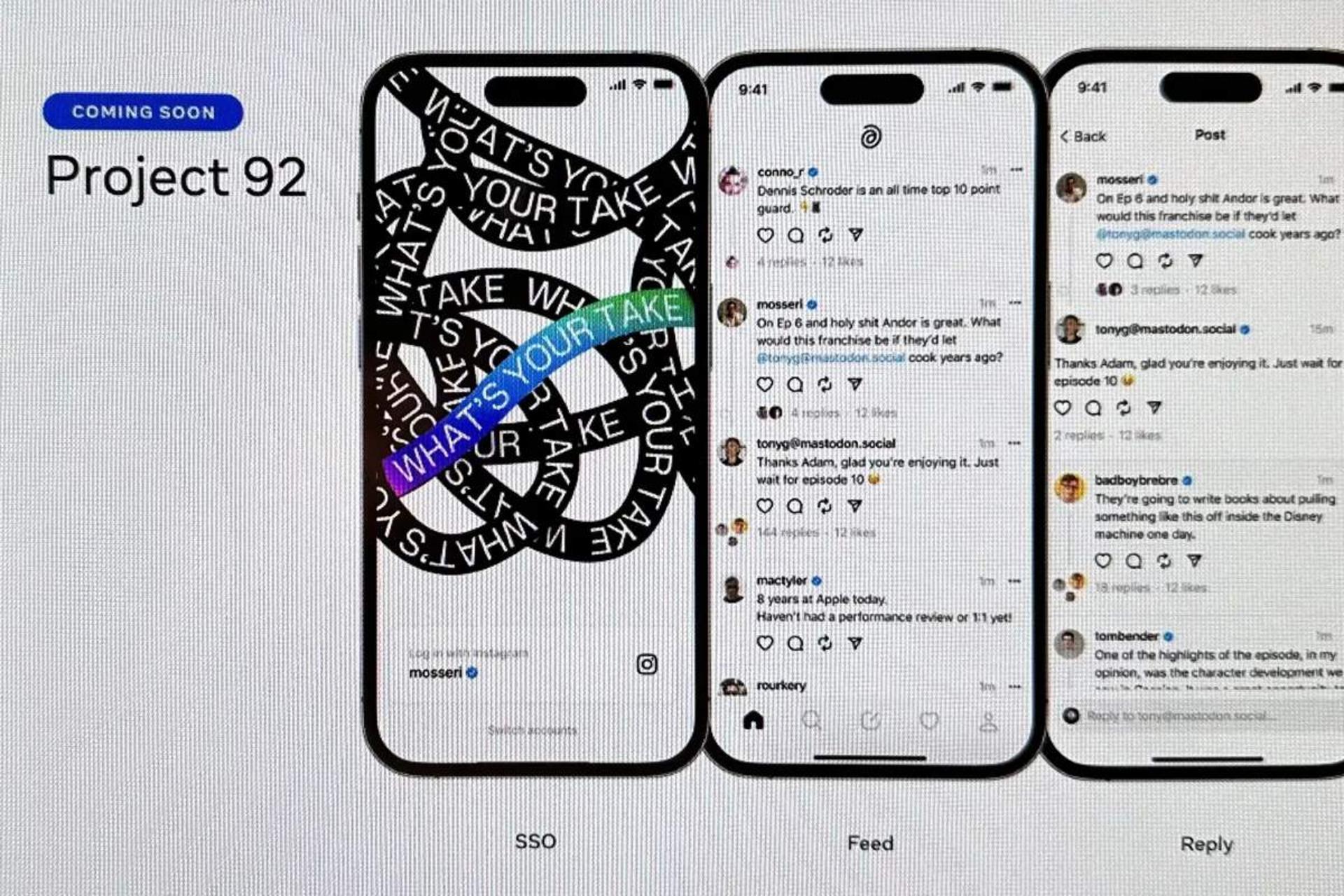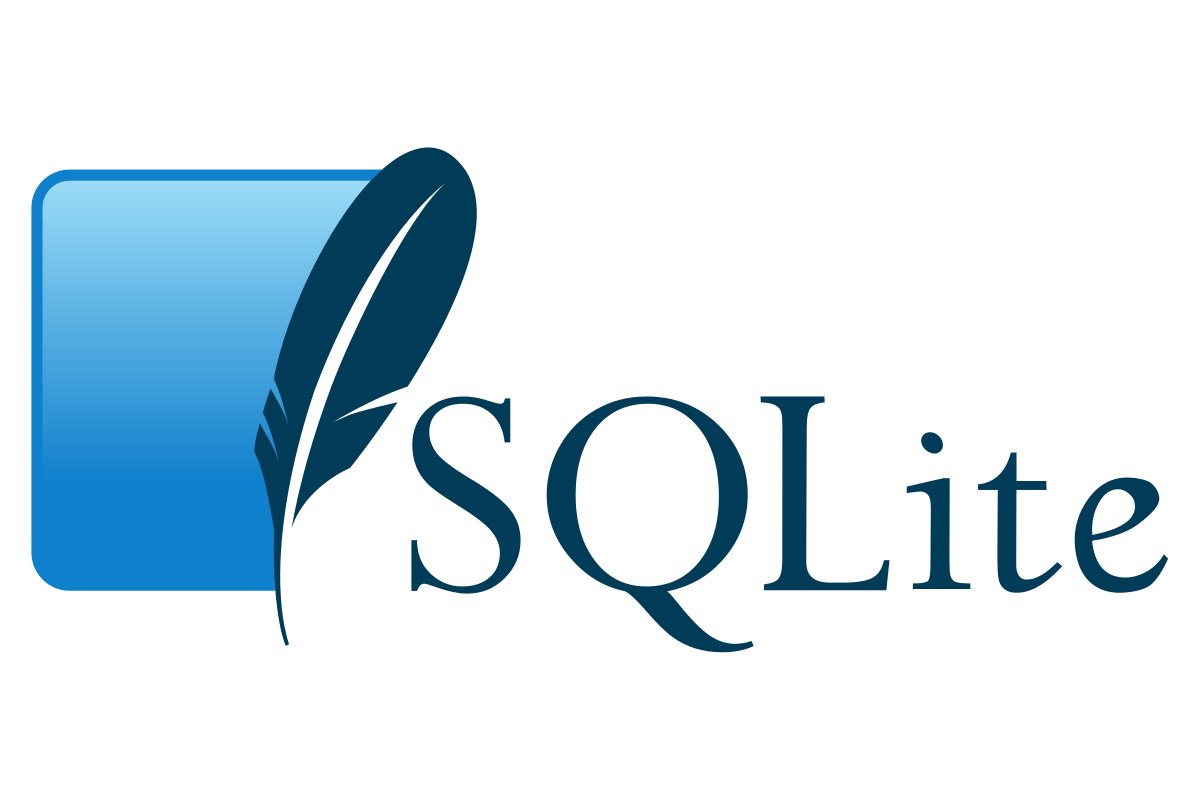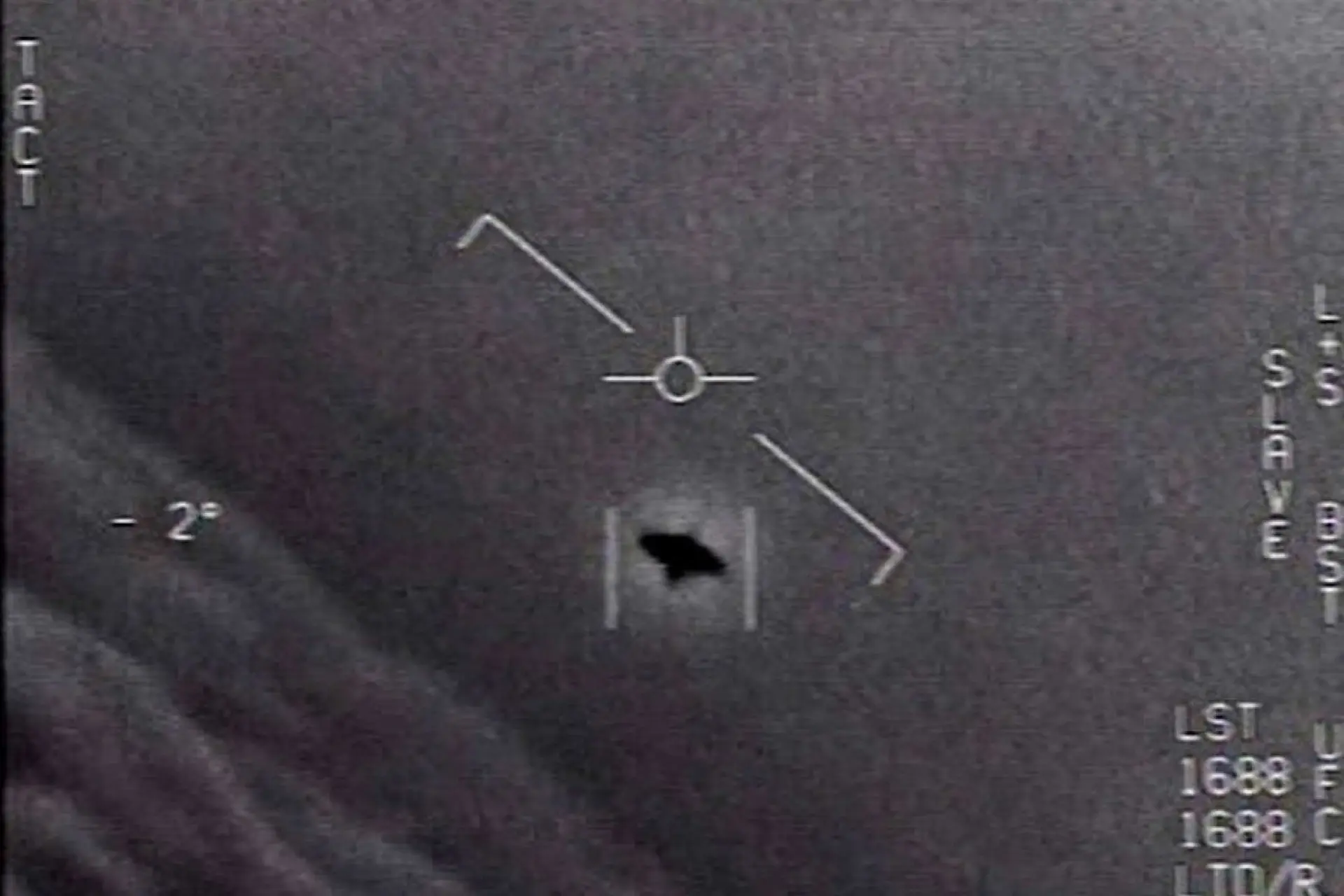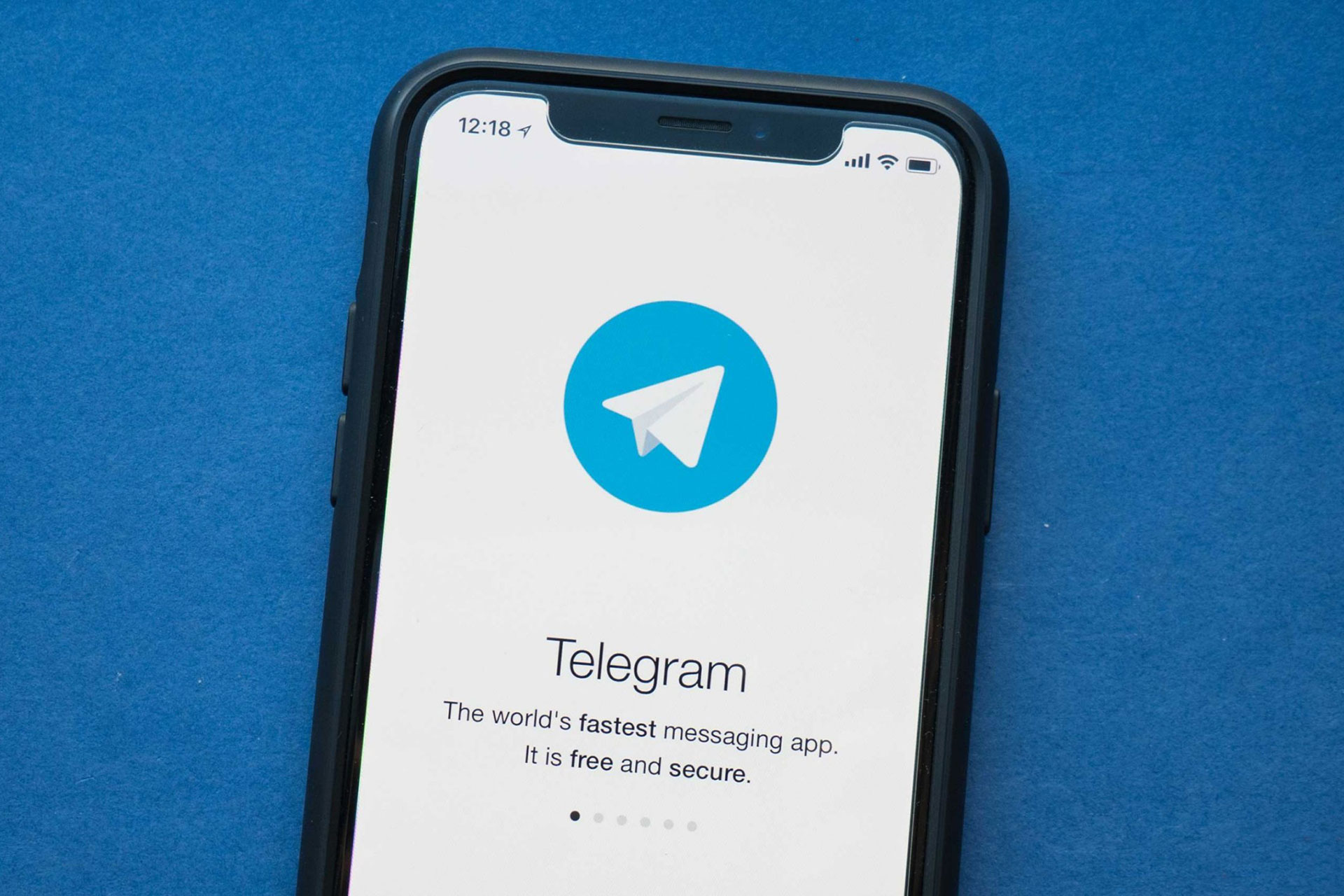- -
-
۳۰ فروردين ۱۴۰۰
هیچ کاربری نمیخواهد که سیستم سیمکشی داخل کیس او، نامرتب باشد. مدیریت کابل کیس شاید اقدامی غیرضروری و زاید به نظر برسد. در فرایند سرهم کردن کیس و نصب سختافزارهای لازم در آن، طبیعتا مرتب کردن سیستم سیمکشی آخرین چیزی است که بدان فکر میکنید. هر چند که در بلندمدت، سیمکشی مناسب میتواند باعث بهبود تجربه کاربری شما شود.
چرا مدیریت کابل های داخل کیس اهمیت دارد؟
از آنجایی که اکثر کیسهای میان-اندازه به اندازه کافی دارای فضای خالی هستند، پس این موضوع چندان نمیتواند به بهبود جریان تهویه هوا در کیس شما کمک کند. این قضیه بیشتر خود را در کیسهایی نشان میدهد که فضای چندانی نداشته و بنابراین سیمها نیز جلوی منافذ و جریان هوا را میگیرند.
اما سیستم کابلکشی کیس، چیزی فراتر از دما است. اول از همه اینکه قطعات درون یک کیس برای همیشه ثابت باقی نمیمانند. مواردی همچون تعویض کارت گرافیک، CPU، افزایش حافظه ذخیرهسازی، افزودن یک خنککننده بهتر، نصب رم بیشتر و همچنین نصب سیستم نورپردازی RGB را باید در نظر داشت.
اگر یک کامپیوتر دسکتاپی داشته باشید، آنگاه فراتر از آنچه که فکر میکنید، باید به درون کیس آن نگاه بیندازید. حال اگر کابلها را درست مدیریت نکرده باشید، آنگاه در چنین مواقعی، دردسرهای اضافی نیز برای شما به وجود میآیند.
مسئله دیگر به تنبلی مربوط میشود. پیشتر اینگونه بود که پس از نصب سختافزارها، محفظه کناری کیس را بسته و دیگر هیچکس نمیتوانست که داخل آن را مشاهده کند. اما امروزه یک طرف اکثر کیسها شفاف بوده و بدین ترتیب میتوان داخل آنها را مشاهده کرد. البته هدف اصلی از ساخت کیسهای شفاف، به مسائل تزئینی مربوط میشود.
به هر حال اگر داخل کیس شما ظاهری مرتب نداشته باشد، آنگاه باید هر روز ظاهر نه چندان زیبای آن را تحمل کنید. در بالا سعی کردیم که دلیل توجه به مدیریت کابل های داخل کیس را برای شما بازگو کنیم. حال در ادامه قصد داریم که نکاتی را در رابطه با شیوه انجام این کار، در اختیار شما قرار دهیم.
یک کیس مناسب و سازگار با کابلکشی تهیه کنید

پیش از اینکه اقدام به خرید یک کیس کنید، ببینید که تا چه میزان پتانسیل یک کابلکشی خوب را دارد. مثلا ببینید که آیا در پشت آن، کانالهای مخصوص کابلکشی وجود دارند؟ جاهایی که بتوانید کابلها را به آنها ببندید چه؟ کیسهایی هم که دارای محفظههای بزرگ مدیریت کابل هستند، بهتر میتوانند شما را یاری برسانند. طبیعتا سیستم مدیریت کابل، چیزی نیست که دغدغه اصلی شما در هنگام خریداری کیس باشد، اما در نظر داشتن این موضوع میتواند به داشتن کیسی بهتر و بهینهتر، کمک کند.
یک منبع تغذیه نیمه ماژولار و یا تمام ماژولار تهیه کنید

بخشی از مدیریت کابلهای داخل کیس، به سازماندهی کابلهای موجود و بخشی دیگر از آن نیز به کاهش تعداد کابلها بازمیگردد. به همین دلیل، بهتر است که یک پاور نیمه و یا تمام ماژولار تهیه کنید. فرق این دو نوع منبع تغذیه در این است که اولی دارای یک سری کابل بوده که قابل جدا کردن نیستند، اما میتوان تمامی کابلهای دومی را از آن جدا کرد.
البته هر دوی این گزینهها، کار شما را راه میاندازند، زیرا کابلهای ثابت منبع تغذیه نیمه-ماژولار نیز در هر صورت ضروری هستند. در رابطه با پاورهایی که ماژولار نیستند، طبیعتا کابلهای اضافی وجود دارند که کاربردی نداشته و نمیتوان آنها را نیز جدا کرد.
در رابطه با منبع تغذیههای ماژولار باید این نکته را در نظر داشت که سیستم برخی از کیسها بهگونهای است که بهتر است پیش از قرار دادن پاور در کیس، تمامی کابلهای موردنیاز را به آن متصل کرد، زیرا انجام این کار پس از قرار دادن منبع تغذیه در داخل کیس، میتواند کمی مشکل باشد.
به مسیر و مکان قرارگیری هرکدام از کابلها دقت کنید

همانطور که مشغول نصب کابلها و سختافزارها هستید، بهتر است که به مسیر نصب هر کابل نیز توجه کنید. رویه ایدئال این است که بخش بسیار کوچکی از هر کابل، در جلوی مادربورد قرار بگیرد. گاهی اوقات بهتر است که در رابطه با تعیین مسیری که یک کابل در جلو و پشت مادربورد طی میکند، وسواس به خرج دهید.
بهعنوان مثال، کابل مربوط به فن CPU باید از بالا سمت چپ مادربورد خارج شده و در پشت مادربورد قرار گیرد. این در حالی است که کابلهای SATA باید از کنارهها و سمت راست وصل شوند. داشتن طرحی درست جهت قرارگیری صحیح هر کابل، چه در جلو و چه در عقب مادربورد، میتواند نکتهای کلیدی باشد.
در هنگام وصل کردن کابلها نیز باید ابتدا از کابلهای کوچکتر شروع کرده و سپس کابلهای بزرگتر را وصل کنید. کابلهای کوچکی که بتوان آنها را در کنار یکدیگر و سپس در داخل یک توری قرار داد، میتوانند در قالب یک کابل ضخیم ظاهر شده و بنابراین از پخش شدن آنها جلوگیری کرد.
نمیتوانید همهچیز را مخفی کنید

برخی از کابلهای کلیدی وجود دارند که هیچوقت نمیتوانید آنها را مخفی کنید. از این کابلها میتوان به کابل کارت گرافیک و همچنین کانکتور 24 پینی مادربورد، اشاره کرد. در اکثر مواقع نمیتوان این کابلها را مخفی کرد، اما این قضیه لزوما به این معنا نیست که باید ظاهری نامناسب نیز داشته باشند. در رابطه با کابل 24 پینی، از آنجایی که دز لبههای مادربورد قرار دارد، پس میتوان آن را به سمت پشت کیس، هدایت کرد.
در رابطه با کارت گرافیک نیز میتوان کابل آن را به سمت پایین هدایت کرده و سپس از پایین مادربورد، آن را به پشت کیس انتقال داد. یک راهکار دیگر نیز این است که از همان اول سعی کنید که کابل را از طرف راست مادربورد، به پشت کیس انتقال دهید.
از بست کابل استفاده کنید

در نهایت هم اینکه هر چقدر که بست کابل لازم دارید، در پشت کیس خود استفاده کنید. همانطور که میدانید، این بستها میتوانند باعث سازماندهی و مرتبتر شدن کابلهای شما شوند. هر چقدر که بخواهید، میتوانید بست مصرف کنید، اما بهتر است که چندین کابل را با کمترین تعداد بست به یکدیگر متصل کرده و سپس آنها را به یکی از محلهای بستن کابل ببندید.
در جعبه برخی از منبع تغذیهها، چندین بست وجود دارد، اما در صورت نیاز میتوانید موارد اضافی را نیز از فروشگاهها تهیه کنید. هر چه بست کوچکتر و جمعوجورتر باشد، بهتر است، زیرا شما که نمیخواهید خود بست نیز فضا را تاحدودی اشغال کند. در رابطه با بستها باید این نکته را در نظر داشته باشید که در هنگام قطع کردن آنها جهت جدا کردن و یا افزودن سیمها، باید مراقب باشید که خود سیمها را قطع نکنید. به همین دلیل است که قرار دادن کابلهای کوچکتر در توریها میتواند اقدامی بهتر باشد.
فرایند مدیریت کابل های درون کیس میتوان خستهکننده و طاقتفرسا باشد، اما این را بدانید که اگر این کار را بهخوبی انجام دهید، آنگاه نهتنها ظاهر داخل کیس، مرتبتر به نظر رسیده، بلکه میتوانید آسانتر نیز تغییرات را اعمال کنید و از این لحاظ سالها خیالتان راحت است.
اشتراک گذاری با دوستان